|
|
Windows 8 / 8.1でヘルプの文字を大きくして見やすくする方法 | ||
Windows 8 / 8.1でヘルプの文字を大きくして見やすくする方法 |
Q&A番号:015561 更新日:2018/01/19
|
Q&A番号:015561 更新日:2018/01/19 |
 | Windows 8 / 8.1で、ヘルプの文字を大きくして見やすくする方法について教えてください。 |
 | Windows 8 / 8.1のWindowsヘルプとサポートでは、表示のズーム機能で表示倍率を変更し、表示サイズを大きくすることができます。 |
Windows 8 / 8.1のWindowsヘルプとサポートでは、表示のズーム機能で表示倍率を変更し、表示サイズを大きくすることができます。
はじめに
Windows 8 / 8.1の「ヘルプとサポート」では、表示倍率を変更することで文字を大きく見やすくすることができます。
文字が小さくて見にくい場合は、ここで案内している表示倍率の変更操作を行ってください。
| 表示倍率50%の状態 | 表示倍率100%の状態 | 表示倍率150%の状態 |
|---|---|---|
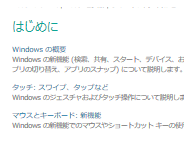 |
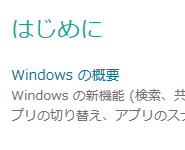 |
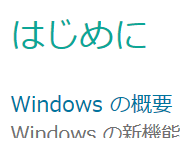 |
「ヘルプとサポート」を表示する方法は以下の情報を参照してください。
 Windows 8 / 8.1の「ヘルプとサポート」を表示する方法
Windows 8 / 8.1の「ヘルプとサポート」を表示する方法
操作手順
Windows 8 / 8.1でヘルプの文字を大きくして見やすくするには、以下の操作手順を行ってください。
※ ここではWindows 8の画面で案内していますが、Windows 8.1でも同様の操作が行えます。
「ヘルプとサポート」を表示し、右下にある「▼」をクリックします。
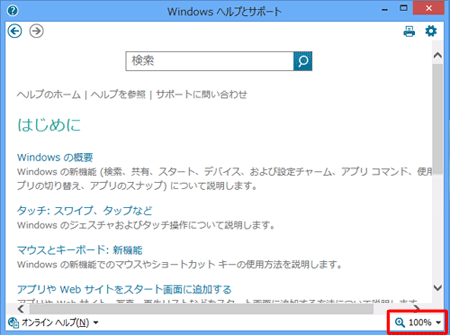
表示された一覧から設定したい倍率をクリックします。
※ ここでは例として、表示倍率を「150%」に設定します。
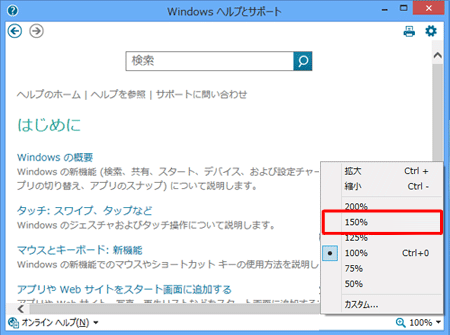
以上で操作完了です。
画面の表示が変わったことを確認してください。
| 表示倍率100%の状態 | 表示倍率150%の状態 |
|---|---|
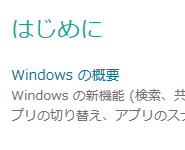 |
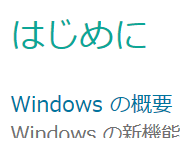 |
|
|
|











